录屏功能怎么打开?分享这三个方法给你
发布时间:2024-10-29 18:19 星期二
录屏功能怎么打开?屏幕录像功能在现代生活和工作中变得越来越重要,无论是制作教学视频、游戏直播,还是记录操作过程,屏幕录像都是不可或缺的工具。本文将介绍三种常用的屏幕录像软件,和小编一起来看看具体的操作步骤吧。

方法一:使用系统自带工具
Windows 10/11 自带录屏工具
Windows 10:
按下“Win + G”键。
①在主界面点击“Capture”选项卡,然后点击“录制”按钮。
②录制完成后,点击“Stop”按钮保存录屏文件。
Windows 11:
①按下“Win+G”打开Xbox Game Bar。
②点击“捕获”后点击“开始录制”,或使用快捷键“Win+Alt+R”开始录制。
③录制完成后,再次按下“Win+Alt+R”或点击“停止录制”按钮结束,录制文件将保存在视频文件夹中。
方法二:使用专业录屏软件
工具:迅捷屏幕录像软件(电脑端)
迅捷屏幕录像软件是一款简单且专业的屏幕录制软件,支持全屏录制、区域录制、游戏录制、摄像头录制等多种模式,并具备高清录制和视频编辑功能。
操作步骤:
①选择需要的录制模式。调整视频格式、清晰度、帧率等参数,选择是否开启声音与摄像头。
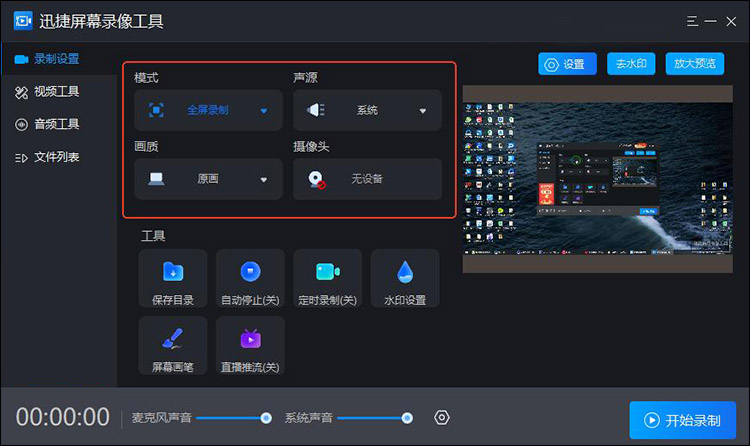
②点击“开始录制”按钮进行录制,录制过程中可以使用画笔标注、放大镜等工具。
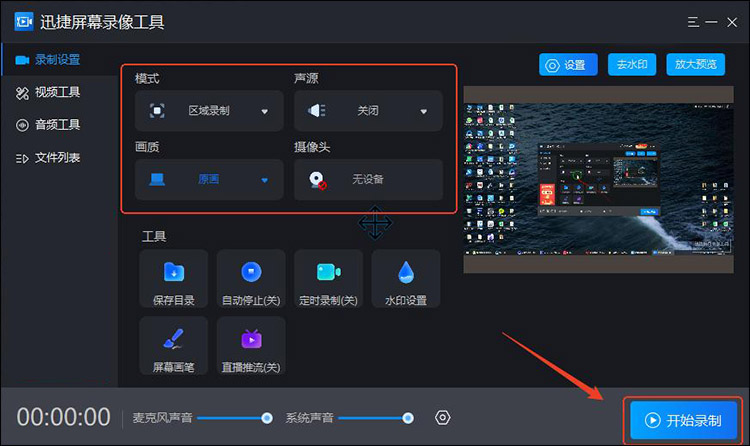
③录制结束后,选择保存并编辑视频。
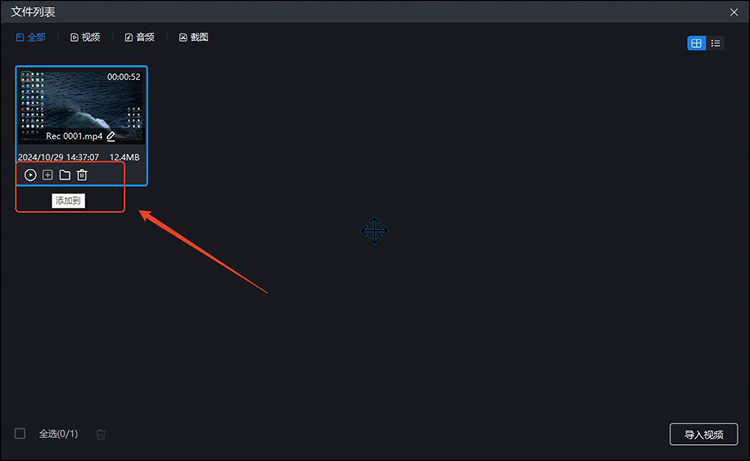
方法三:使用视频转换软件
工具:迅捷视频转换器(电脑端)
迅捷视频转换器是一款视频格式转换软件,它支持音视频转换、视频压缩、视频转文字、屏幕录制、录音机等功能。录屏功能支持视频、音频、游戏及摄像头等多种录制模式,并具备高清画质输出和便捷的编辑功能。
操作步骤:
①启动迅捷视频转换器软件后,在首页选择“屏幕录像”。
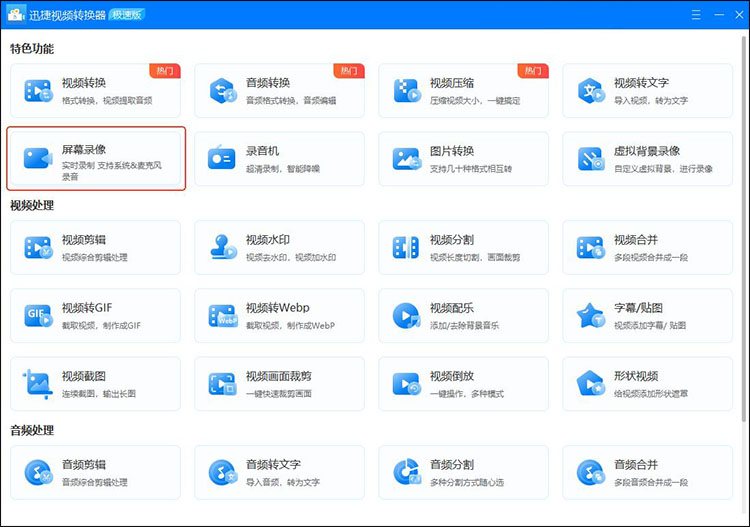
②在视频录制模式中,自定义全屏或区域录制,调节摄像头和声音选项。
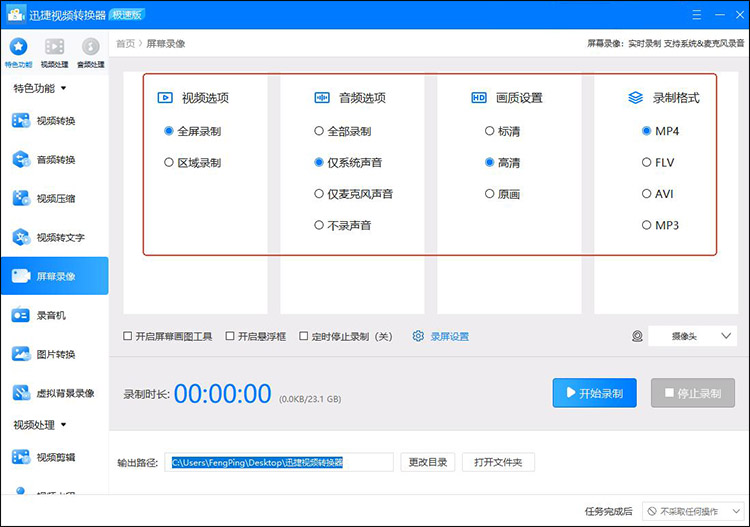
③调整完成后点击录制按钮进行录制,软件支持“画图”功能。
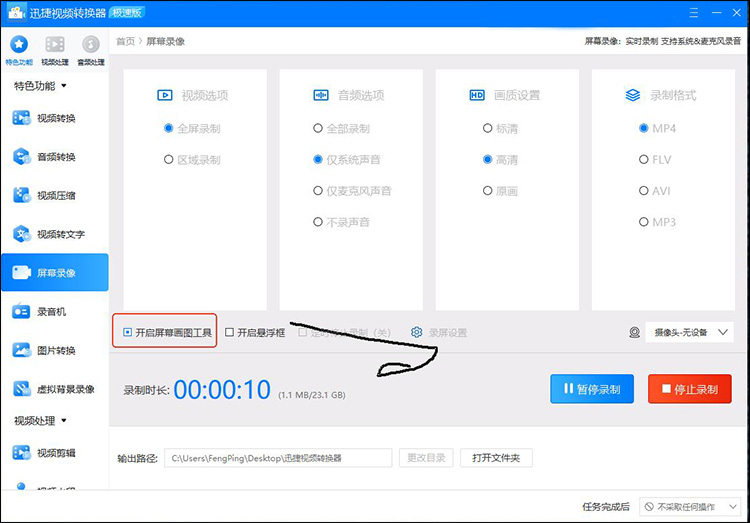
④录制完成后,进入高级剪辑页面进行剪辑、增加特效等操作。
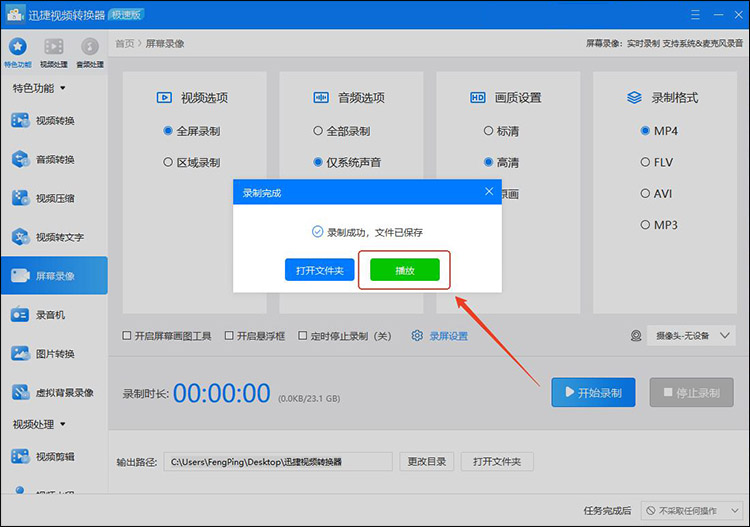
以上就是“录屏功能怎么打开”的三种方法。每款软件都有其独特的优势和适用场景,用户可以根据自己的需求选择合适的软件。希望这些软件能帮助你轻松录制高质量的视频,享受录屏带来的便利和乐趣。

